Java调用HTTP接口与XML解析教程
时间:2025-08-01 09:46:46 396浏览 收藏
文章不知道大家是否熟悉?今天我将给大家介绍《Java调用HTTP接口及XML解析指南》,这篇文章主要会讲到等等知识点,如果你在看完本篇文章后,有更好的建议或者发现哪里有问题,希望大家都能积极评论指出,谢谢!希望我们能一起加油进步!
Java调用HTTP接口并解析XML的解决方案可分为两步:1.使用HttpClient发送HTTP请求获取XML响应;2.通过DOM解析器解析XML。代码示例展示了如何构建HttpClient实例、发送GET请求、获取响应,并使用DocumentBuilder解析XML内容。为防止XXE攻击,在解析前配置了多项安全特性,如禁用DOCTYPE声明、外部实体解析等。此外,文章还介绍了其他XML解析方式:SAX适用于处理大型XML文件;StAX提供流式处理和更直观的API;JAXB适合复杂结构的XML与Java对象映射;XPath用于在DOM树中快速定位节点;第三方库如Jackson XML提供更便捷的高级功能。对于HTTP请求中的认证,可采用Basic Auth、Bearer Token或API Key等方式,并通过header方法设置自定义请求头。处理错误状态码时,应根据2xx、4xx、5xx等不同状态码进行相应处理,以提升接口调用的健壮性。安全方面,必须在解析XML时禁用DTD和外部实体引用,防止XXE漏洞。
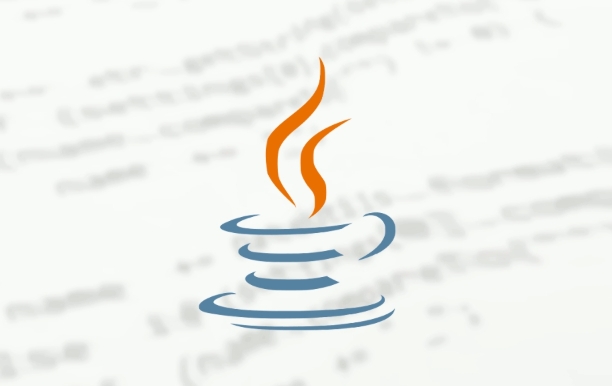
Java调用HTTP接口并解析XML,通常会用到java.net.http.HttpClient(Java 11+)或老一点的HttpURLConnection来发送请求,然后通过javax.xml.parsers包里的API(如DOM解析器)或者JAXB来处理XML响应。这是一个在现代Java应用中相当常见的操作,尤其是在与一些传统系统或第三方服务交互时。

解决方案
要用Java调用HTTP接口并解析XML响应,我们通常会分两步走:发送HTTP请求获取XML字符串,然后解析这个字符串。这里我倾向于使用Java 11引入的HttpClient,因为它用起来更现代、更简洁,而且默认支持HTTP/2。XML解析则选用DOM,因为它直观,对于结构不太复杂的XML处理起来非常方便。
首先,你需要构建一个HttpClient实例,然后创建一个HttpRequest。这个请求可以包含URL、请求方法(GET、POST等)、头部信息,以及POST请求时可能带的请求体。发送请求后,你会得到一个HttpResponse,从中可以获取到XML形式的响应体。

接着,就是解析XML的部分了。Java内置了javax.xml.parsers包,提供了DOM、SAX等解析器。DOM解析器会将整个XML文档加载到内存中,构建一个树形结构,你可以像遍历树一样去访问XML的各个节点。这对于需要随机访问或修改XML内容的场景很方便,但如果XML文件特别大,可能会消耗较多内存。
下面是一个具体的代码示例,演示如何发送一个GET请求并解析返回的XML:

import java.io.StringReader;
import java.net.URI;
import java.net.http.HttpClient;
import java.net.http.HttpRequest;
import java.net.http.HttpResponse;
import java.time.Duration;
import javax.xml.parsers.DocumentBuilder;
import javax.xml.parsers.DocumentBuilderFactory;
import org.w3c.dom.Document;
import org.w3c.dom.Element;
import org.w3c.dom.NodeList;
import org.xml.sax.InputSource;
public class HttpXmlClient {
public static void main(String[] args) {
String url = "http://example.com/api/data"; // 替换为你的实际接口URL
// 假设这是一个模拟的XML响应,实际中会从HTTP请求中获取
String xmlResponse = "<root><item id=\"1\"><name>Product A</name><price>10.00</price></item><item id=\"2\"><name>Product B</name><price>25.50</price></item></root>";
try {
// --- 第一步:发送HTTP请求 ---
HttpClient client = HttpClient.newBuilder()
.version(HttpClient.Version.HTTP_1_1) // 或者HTTP_2
.connectTimeout(Duration.ofSeconds(10)) // 设置连接超时
.build();
HttpRequest request = HttpRequest.newBuilder()
.uri(URI.create(url))
.GET() // 或者.POST(HttpRequest.BodyPublishers.ofString("<request>...</request>"))
.header("Accept", "application/xml") // 告知服务器我们期望XML响应
.build();
HttpResponse<String> response = client.send(request, HttpResponse.BodyHandlers.ofString());
int statusCode = response.statusCode();
System.out.println("HTTP Status Code: " + statusCode);
if (statusCode == 200) {
xmlResponse = response.body(); // 获取真实的XML响应体
System.out.println("Received XML:\n" + xmlResponse);
// --- 第二步:解析XML响应 ---
DocumentBuilderFactory factory = DocumentBuilderFactory.newInstance();
// 开启安全特性,防止XXE攻击,这一点很重要!
factory.setFeature(javax.xml.XMLConstants.FEATURE_SECURE_PROCESSING, true);
factory.setFeature("http://apache.org/xml/features/disallow-doctype-decl", true); // 禁用DOCTYPE声明
factory.setFeature("http://xml.org/sax/features/external-general-entities", false); // 禁用外部通用实体
factory.setFeature("http://xml.org/sax/features/external-parameter-entities", false); // 禁用外部参数实体
DocumentBuilder builder = factory.newDocumentBuilder();
Document doc = builder.parse(new InputSource(new StringReader(xmlResponse)));
// 获取根元素
Element root = doc.getDocumentElement();
System.out.println("Root Element: " + root.getNodeName());
// 获取所有名为"item"的元素
NodeList itemList = root.getElementsByTagName("item");
for (int i = 0; i < itemList.getLength(); i++) {
Element item = (Element) itemList.item(i);
String id = item.getAttribute("id");
String name = item.getElementsByTagName("name").item(0).getTextContent();
String price = item.getElementsByTagName("price").item(0).getTextContent();
System.out.println("Item ID: " + id + ", Name: " + name + ", Price: " + price);
}
} else {
System.err.println("Failed to fetch data. Response body: " + response.body());
}
} catch (Exception e) {
System.err.println("An error occurred: " + e.getMessage());
e.printStackTrace();
}
}
}这段代码里,我特意加入了XML解析的安全配置。我个人在处理外部XML时,对安全总是会多留个心眼,因为XXE攻击确实是个不容忽视的风险。
在Java中,除了DOM,还有哪些解析XML的方式?它们各自的适用场景是什么?
当然,Java处理XML的方式远不止DOM一种,每种都有其独特的优势和适用场景。我通常会根据XML的大小、复杂度和我们对数据访问的需求来选择。
- SAX (Simple API for XML):
- 特点: SAX是一种事件驱动的解析器。它不会将整个XML加载到内存中,而是在解析过程中遇到XML文档的开始标签、结束标签、文本内容等“事件”时,通过回调方法通知应用程序。
- 适用场景: 非常适合处理大型XML文件,因为它内存占用极低。当你只需要读取XML文件中的特定信息,而不需要修改它,或者XML文件太大无法完全加载到内存时,SAX是首选。缺点是编程模型相对复杂,需要自己维护解析状态。
- StAX (Streaming API for XML):
- 特点: StAX是一种“拉(pull)”模式的解析器。它结合了SAX的流式处理优点和DOM的控制力。你可以主动地从解析器中拉取下一个事件(如开始元素、结束元素),而不是被动地等待回调。
- 适用场景: 同样适用于大型XML文件,因为它也是流式处理。相比SAX,StAX的API更直观,更易于控制解析流程,是SAX和DOM之间的一个很好的折衷方案。
- JAXB (Java Architecture for XML Binding):
- 特点: JAXB是一种XML绑定技术。它允许你将XML模式(XSD)映射到Java类,或者反过来将Java对象映射到XML。通过注解或配置文件,JAXB可以自动完成XML和Java对象之间的序列化和反序列化。
- 适用场景: 当XML结构复杂且稳定,并且你希望以面向对象的方式来操作XML数据时,JAXB是极佳的选择。它大大简化了XML处理代码,让你可以专注于业务逻辑,而不是XML解析的细节。虽然初期配置可能有点繁琐,但一旦设置好,开发效率会非常高。
- XPath:
- 特点: XPath本身不是一个解析器,而是一种在XML文档中查找信息的语言。它可以配合DOM解析器使用,通过路径表达式快速定位到XML文档中的特定节点或节点集。
- 适用场景: 当你需要从一个已经加载到内存中的XML文档(通常是DOM树)中精确地提取某个或某组数据时,XPath非常方便。它避免了手动遍历DOM树的繁琐。
- 第三方库 (如Jackson XML、XStream等):
- 特点: 这些库提供了更高级、更便捷的API来处理XML。它们通常集成了多种解析方式,并提供了更友好的API,有时甚至能自动推断XML结构。
- 适用场景: 如果你对XML处理有更高级的需求,或者希望更简洁的API,可以考虑这些库。例如,Jackson XML可以将XML直接映射到POJO,类似于处理JSON。
选择哪种方式,我通常会先看看XML的“体型”和“长相”。小而简单的XML,DOM加XPath可能就够了;大文件肯定考虑SAX或StAX;如果XML和Java对象需要频繁互转,那JAXB绝对是首选。
如何处理HTTP请求中的认证、头部信息和错误状态码?
在实际的HTTP接口调用中,仅仅发送一个简单的GET请求并解析响应是远远不够的。我们经常需要处理认证、定制请求头、以及对服务器返回的各种状态码做出正确的响应。这些细节处理得好不好,直接影响到接口调用的健壮性和安全性。
- 认证 (Authentication):
- 基本认证 (Basic Auth): 这种方式比较老,但仍然存在。你需要在请求头中加入
Authorization字段,其值是Basic加上用户名:密码的Base64编码。String credentials = "username:password"; String encodedCredentials = java.util.Base64.getEncoder().encodeToString(credentials.getBytes()); HttpRequest request = HttpRequest.newBuilder() .uri(URI.create(url)) .header("Authorization", "Basic " + encodedCredentials) .GET() .build(); - Bearer Token (令牌认证): 这是现代API认证中非常常见的方式,尤其是在OAuth 2.0中。服务器在用户登录后会返回一个令牌(Token),后续请求只需将这个令牌放在
Authorization头中,格式通常是Bearer加上令牌字符串。String accessToken = "your_access_token_here"; HttpRequest request = HttpRequest.newBuilder() .uri(URI.create(url)) .header("Authorization", "Bearer " + accessToken) .GET() .build(); - API Key: 有些API会要求你在请求头或URL参数中包含一个API Key。
HttpRequest request = HttpRequest.newBuilder() .uri(URI.create(url + "?api_key=YOUR_API_KEY")) // 或者作为Header .GET() .build();
- 基本认证 (Basic Auth): 这种方式比较老,但仍然存在。你需要在请求头中加入
- 头部信息 (Headers):
- HTTP请求头是客户端和服务器之间传递元数据的重要方式。除了认证信息,你可能还需要设置
Content-Type(告诉服务器请求体是什么格式,比如application/json或application/xml)、Accept(告诉服务器客户端期望什么格式的响应)、User-Agent(标识客户端类型)等等。 HttpClient的HttpRequest.Builder提供了header(name, value)方法来添加单个头部,或者headers(name1, value1, name2, value2...)来添加多个。HttpRequest request = HttpRequest.newBuilder() .uri(URI.create(url)) .header("Content-Type", "application/xml; charset=UTF-8") .header("Accept", "application/xml") .header("X-Custom-Header", "MyValue") // 自定义头部 .POST(HttpRequest.BodyPublishers.ofString("<data>...</data>")) .build();
- HTTP请求头是客户端和服务器之间传递元数据的重要方式。除了认证信息,你可能还需要设置
- 错误状态码 (Error Status Codes):
- HTTP状态码是服务器对请求处理结果的简短数字表示。我个人在调试接口的时候,特别喜欢先看HTTP状态码,这能快速定位问题是出在请求本身,还是服务端逻辑。
HttpResponse.statusCode()方法可以获取到状态码。- 2xx (成功):
200 OK(请求成功)、201 Created(资源创建成功)、204 No Content(请求成功但无内容返回)。 - 3xx (重定向):
301 Moved Permanently、302 Found。HttpClient默认会跟随重定向,但你可以通过HttpClient.newBuilder().followRedirects(HttpClient.Redirect.NEVER)来禁用或控制。 - 4xx (客户端错误):
400 Bad Request(请求语法错误)、401 Unauthorized(需要认证)、403 Forbidden(无权限访问)、404 Not Found(资源不存在)。这些通常意味着你的请求有问题。 - 5xx (服务器错误):
500 Internal Server Error(服务器内部错误)、502 Bad Gateway、503 Service Unavailable。这些通常意味着服务器端出了问题。 - 在代码中,你通常会检查
statusCode,如果不是2xx,就抛出异常或进行特定的错误处理。if (response.statusCode() != 200) { // 根据状态码进行不同的处理 if (response.statusCode() == 401) { System.err.println("认证失败,请检查凭据。"); } else if (response.statusCode() == 404) { System.err.println("请求的资源不存在。"); } else { System.err.println("请求失败,状态码:" + response.statusCode() + ",响应体:" + response.body()); } throw new RuntimeException("HTTP 请求失败"); }妥善处理这些方面,能让你的HTTP客户端代码更健壮,更适应各种复杂的接口交互场景。
处理XML时,如何防止XXE等安全漏洞?
在XML解析过程中,安全问题是绝对不能忽视的,特别是XML外部实体(XXE)漏洞。我记得有一次,就是因为忽略了XML解析的安全配置,导致测试环境出了点小问题,幸好及时发现。所以,安全这块真不能马虎。XXE漏洞允许攻击者通过恶意构造的XML文档,引用外部实体来读取服务器上的敏感文件、执行拒绝服务攻击,甚至进行端口扫描等。
其核心在于XML的DTD(文档类型定义)和实体引用机制。当XML解析器处理一个包含外部实体引用的XML文档时,如果解析器没有被正确配置,它可能会去加载并处理这些外部资源。
防止XXE漏洞的关键在于禁用或限制外部实体解析。
以下是在Java中使用DOM、SAX或StAX解析XML时,应采取的主要防范措施:
禁用DTD处理和外部实体解析: 这是最直接也是最有效的防御手段。大多数XML解析器都提供了配置选项来禁用这些功能。
对于
DocumentBuilderFactory(DOM解析):DocumentBuilderFactory factory = DocumentBuilderFactory.newInstance(); // 推荐:启用安全处理特性,这是Java 1.5+中内置的通用安全特性 factory.setFeature(javax.xml.XMLConstants.FEATURE_SECURE_PROCESSING, true); // 禁用DOCTYPE声明(防止DTD加载) factory.setFeature("http://apache.org/xml/features/disallow-doctype-decl", true); // 禁用外部通用实体和外部参数实体 // 这两个特性对于防止XXE非常关键,即使没有DOCTYPE声明,某些解析器也可能处理实体 factory.setFeature("http://xml.org/sax/features/external-general-entities", false); factory.setFeature("http://xml.org/sax/features/external-parameter-entities", false); // 如果你的应用程序不需要解析外部DTD或Schema,可以禁用这些功能以提高安全性 factory.setXIncludeAware(false); // 禁用XInclude处理 factory.setExpandEntityReferences(false); // 禁用实体引用扩展(如果设置为false,实体将不会被解析) DocumentBuilder builder = factory.newDocumentBuilder(); // ... 使用 builder 解析 XML注意:
http://apache.org/xml/features/disallow-doctype-decl是Apache Xerces解析器的特有特性,但它被广泛支持。javax.xml.XMLConstants.FEATURE_SECURE_PROCESSING是Java标准库提供的通用安全特性,它会尝试设置多个安全相关的特性。对于
SAXParserFactory(SAX解析): 类似地,SAX解析器也需要设置这些特性。SAXParserFactory factory = SAXParserFactory.newInstance(); factory.setFeature(javax.xml.XMLConstants.FEATURE_SECURE_PROCESSING, true); factory.setFeature("http://xml.org/sax/features/external-general-entities", false); factory.setFeature("http://xml.org/sax/features/external-parameter-entities",
今天关于《Java调用HTTP接口与XML解析教程》的内容介绍就到此结束,如果有什么疑问或者建议,可以在golang学习网公众号下多多回复交流;文中若有不正之处,也希望回复留言以告知!
-
501 收藏
-
501 收藏
-
501 收藏
-
501 收藏
-
501 收藏
-
453 收藏
-
377 收藏
-
202 收藏
-
259 收藏
-
432 收藏
-
312 收藏
-
194 收藏
-
246 收藏
-
129 收藏
-
326 收藏
-
179 收藏
-
214 收藏
-

- 前端进阶之JavaScript设计模式
- 设计模式是开发人员在软件开发过程中面临一般问题时的解决方案,代表了最佳的实践。本课程的主打内容包括JS常见设计模式以及具体应用场景,打造一站式知识长龙服务,适合有JS基础的同学学习。
- 立即学习 543次学习
-

- GO语言核心编程课程
- 本课程采用真实案例,全面具体可落地,从理论到实践,一步一步将GO核心编程技术、编程思想、底层实现融会贯通,使学习者贴近时代脉搏,做IT互联网时代的弄潮儿。
- 立即学习 516次学习
-

- 简单聊聊mysql8与网络通信
- 如有问题加微信:Le-studyg;在课程中,我们将首先介绍MySQL8的新特性,包括性能优化、安全增强、新数据类型等,帮助学生快速熟悉MySQL8的最新功能。接着,我们将深入解析MySQL的网络通信机制,包括协议、连接管理、数据传输等,让
- 立即学习 500次学习
-

- JavaScript正则表达式基础与实战
- 在任何一门编程语言中,正则表达式,都是一项重要的知识,它提供了高效的字符串匹配与捕获机制,可以极大的简化程序设计。
- 立即学习 487次学习
-

- 从零制作响应式网站—Grid布局
- 本系列教程将展示从零制作一个假想的网络科技公司官网,分为导航,轮播,关于我们,成功案例,服务流程,团队介绍,数据部分,公司动态,底部信息等内容区块。网站整体采用CSSGrid布局,支持响应式,有流畅过渡和展现动画。
- 立即学习 485次学习
